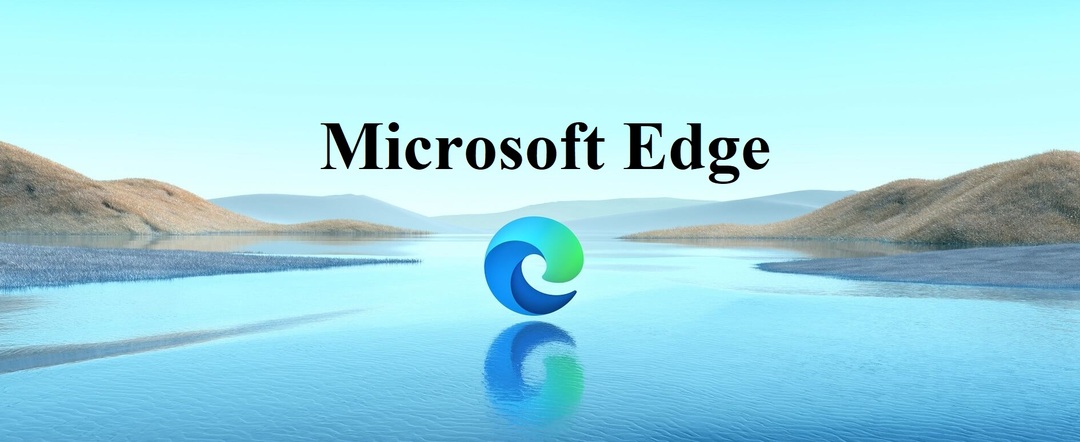Ovaj softver će održavati i pokretati upravljačke programe, čime će se zaštititi od uobičajenih računalnih pogrešaka i kvara hardvera. Provjerite sve svoje upravljačke programe u 3 jednostavna koraka:
- Preuzmite DriverFix (ovjerena datoteka za preuzimanje).
- Klik Započni skeniranje pronaći sve problematične upravljačke programe.
- Klik Ažuriranje upravljačkih programa kako biste dobili nove verzije i izbjegli kvarove u sustavu.
- DriverFix je preuzeo 0 čitatelji ovog mjeseca.
Outlook Express bio jedan od najčešće korištenih klijenata e-pošte u prošlosti, puno prije Windows 10 je pušten. Međutim, Microsoft je odlučio napraviti nekoliko promjena i učiniti Outlook dijelom svog Office paketa.
Ako ste Outlook Express koristili u prethodnim verzijama sustava Windows, vjerojatno na tvrdom računalu imate brojne e-adrese pogona, a kad smo već kod toga, danas ćemo vam pokazati kako uvesti poštu Outlook Express u Outlook 2010.
Outlook Express
bio je zadani klijent e-pošte na starijim verzijama Windowsa i mnogi su ga svakodnevno koristili. Ovaj je program bio jednostavan, a svojim user friendly dizajnom i osnovnom funkcionalnošću s razlogom je postao omiljen.Iako Outlook Express više nije dostupan, sve svoje e-adrese i dalje možete prenijeti u Outlook 2010 slijedeći naše upute.
Kako mogu uvesti poštu Outlook Express u Outlook 2010?
- Outlook Express i Outlook 2010 nalaze se na različitim računalima
- Outlook Express i Outlook 2010 nalaze se na istom računalu
- Uvezite samo naziv računa i postavke računa
1. Outlook Express i Outlook 2010 nalaze se na različitim računalima
Prije nego što premjestite svoj e-mailova, trebate otvoriti Outlook Express i saznati mjesto vaših e-adresa na tvrdom disku. Da biste to učinili, trebate slijediti ove korake:
- Otvorena Outlook Express i odaberite Alati> Opcije.
- Idite na Održavanje tab.
- Pritisnite Mapa pohrane. Mjesto pohrane trebao bi se otvoriti prozor koji pokazuje gdje su pohranjene vaše e-poruke. Kopirajte adresu mape ili je zapišite jer će vam trebati za buduće korake.
Prije nego što pronađete poruke e-pošte, morate uključiti opciju prikazivanja skrivenih datoteka i mapa. To možete učiniti slijedeći ove korake:
- Dođite do Moje računalo i odaberite Alati > Mogućnosti mape.

- Idite na Pogled karticu i pronađi Odjeljak skrivenih datoteka i mapa. Kliknite na Prikaži skrivene datoteke i mape opcija.

- Klik Prijavite se i u redu za spremanje promjena.
S omogućenim skrivenim datotekama i mapama možete jednostavno pronaći svoju e-poštu na tvrdom disku na sljedeći način:
- Dođite do mape u kojoj su pohranjene vaše e-adrese. Ako se sjećate, njegovo smo mjesto dobili na kartici Održavanje u programu Outlook Express.
- Nakon što pronađete mapu, kopirajte je na prijenosni medij, kao što je primjerice USB flash pogon.
- Spojite USB na drugo računalo na kojem je instaliran Outlook 2010 i kopirajte te datoteke na radnu površinu ili u bilo koju drugu mapu kojoj možete lako pristupiti.
- Otvorite Outlook 2010 i odaberite Otvorite> Uvoz.
- Odaberi Uvoz iz drugog programa ili datoteke i kliknite Sljedeći.
- Odaberi Outlook Express 4x, 5x, 6x ili Windows Mail i kliknite Sljedeći.
- Pronađite datoteke koje ste prenijeli s USB bljeskalice i odaberite ih da biste ih uvezli.
- PROČITAJTE I:Ne možete sinkronizirati e-poštu u sustavu Windows 10? Evo kako to popraviti
2. Outlook Express i Outlook 2010 nalaze se na istom računalu
- Otvorena Outlook 2010.
- Na Datoteka odaberite karticu Otvorena, i onda Uvoz.
- Na popisu koji se pojavi kliknite Uvezite internetsku poštu i adrese, i onda Sljedeći.
- Zatim kliknite na Outlook Express i provjeriti Uvoz pošte.
- Klik Sljedeći, onda Završi.
- PROČITAJTE I:Outlook e-adrese su nestale: 9 rješenja za povratak
3. Uvezite samo naziv računa i postavke računa
- Otvorena Outlook 2010.
- Na Datoteka odaberite karticu Otvorena, i onda Uvoz.
- Klik Uvoz postavki internetskog računa pošte, a zatim kliknite Sljedeći.
- Kliknite na Outlook Express a zatim pogodio Sljedeći.
- Slijedite upute čarobnjaka za završetak.
- PROČITAJTE I:Što učiniti ako Outlook šalje prazne e-poruke
Kao što vidite, prijenos e-pošte iz programa Outlook Express u Outlook 2010 možda nije najjednostavniji postupak, ali budući da se Outlook Express više ne razvija, jedino rješenje je migriranje vaših e-poruka na novu Računalo.
Iako se Outlook Express i Windows Live Mail više ne razvijaju, postoje mnoge izvrsne alternative i OE Classic možda je savršena alternativa za Windows Live Mail.
Ako tražite sličan klijent e-pošte Outlook Expressu u sustavu Windows, svakako vam preporučujemo da pogledate naš Najbolji klijenti i aplikacije e-pošte za Windows 10 koji se trenutno koriste.
Ako imate još pitanja o programu Outlook Express ili Outlook 2010, ustručavajte se potražiti odjeljak za komentare u nastavku.